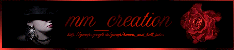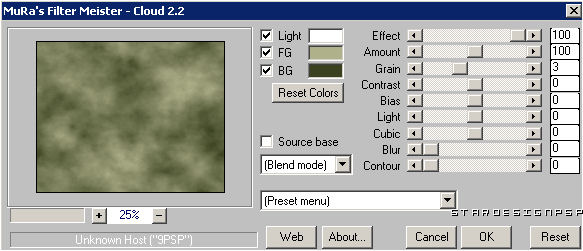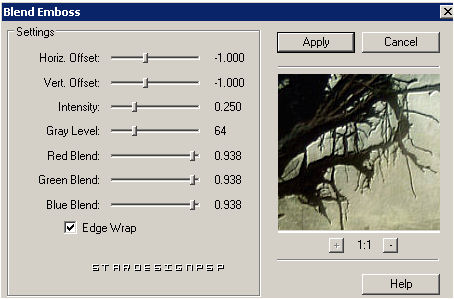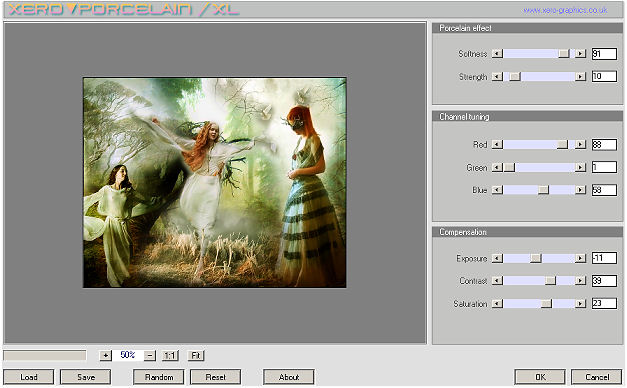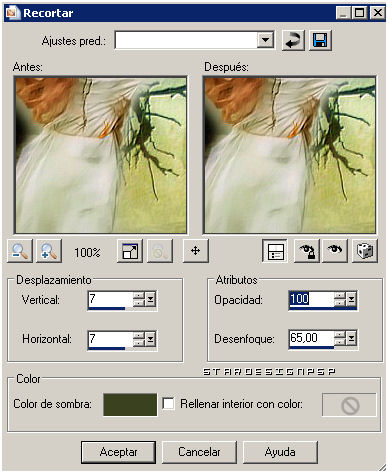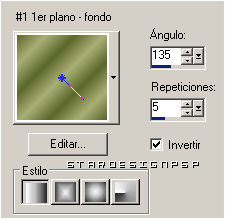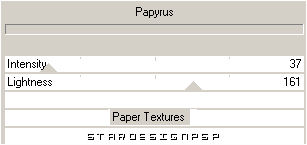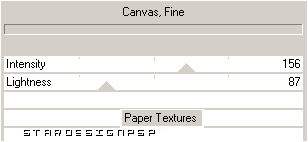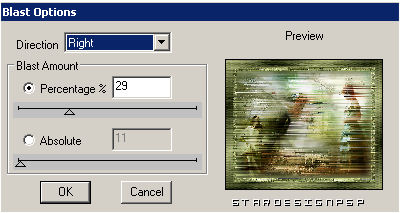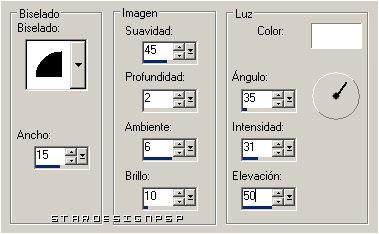MY MISTED WORLD

El tutorial original lo podeis encontrar aquí
© por Christa 24/01/2009
Este tutorial está hecho enteramente por Christa
© Los derechos de autor del tutorial son exclusivamente de su propiedad.

El tutorial no puede ser copiado o usado en otros sitios
El material proviene de los tubes recibidos en grupos de reparto de material.
© Los derechos de autor de los creadores de estos materiales son exclusivamente de ellos.
3 Tube de Margit
Le doy las gracias especialmente por este precioso material, que ha puesto a mi disposición
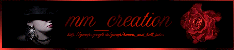
En el caso de que, sin saberlo, se haya violado algún derecho de autor, por favor envíame un mensaje y intentaré corregirlo
Ha sido realizado en el PSP 9, pero puedes realizarlo en otras versiones del PSP
Material

Plugins
AQUÍ
Xero Porcelain XL :AQUI
Unlimited 2.0
Paper Textures
dsb flux
FM Tile Tools_Blend Emboss
MuRa's Meister_Cloud
Si quieres puedes ayudarte de la regla para situarte en la realización del tutorial
Marcador (Arrastra con el raton)

Parte_ 1
Abrir todo el material en el PSP, y minimizar los tubos.
Abrir un nuevo lienzo de 750 x 600 px transparente
En la Paleta de Colores y Texturas colocar un color claro en Prime Plano,y un color oscuro en el Segundo Plano (elegirlos de vuestro tube)
Los colores que yo he elegido son: Para el Primer Plano #a7ae74 y para el Segundo Plano el color #5b662a
Efectos_ Complementos_ MuRa's Meister/ Cloud
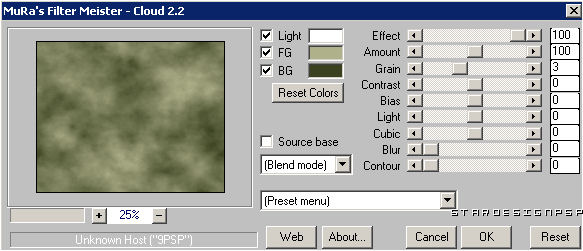
Parte_ 2
Capas_ Nueva capa de trama
Selecciones_ Seleccionar todo
Copiar la imagen JPG del material_ Pegar en la selección
Efectos_ Complementos_ FM Tile Tools_Blend Emboss
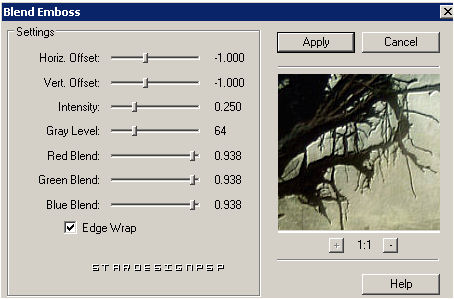
Parte_ 3
Copiar el Tubo MMDesingz_Cr075139.pspimage __ Pegar como nueva capa
Colocar en la parte de la izquierda, pegada al borde
Efectos_ Complementos_ FM Tile Tools_Blend Emboss (con los mismos valores)
Copiar el Tube MMDesignz_Cr077139.pspimage__ Pegar como nueva capa y colocar en la parte inferior , hacia el medio
Efectos_ Complementos_ FM Tile Tools_Blend Emboss (con los mismos valores)
Copiar el tube MMDesignz_Cr071139.pspimage __ Pegar como nueva capa
Colocar a la derecha, pegado contra el borde de la derecha de la imagen
Capas_ Bajar
Efectos_ Complementos_ FM Tile Tools_Blend Emboss (con los mismos valores)
Capas_ Fusionar todo
Parte 4
Efectos_ Complementos_ Xero / Porcelain XL.
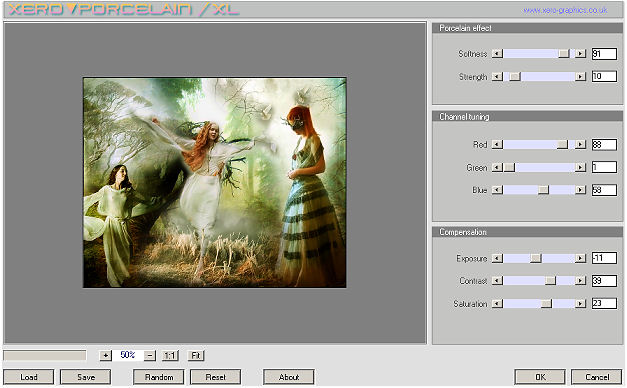
( 91_ 10_ 88_ 1_ 58_ -11_ 39_ 23 )
Parte_ 5
Imagen_ Agregar bordes_ 20 pix en blanco
Con la ayuda de la varita mágica vamos a seleccionar este borde
Tolerancia_0 Exterior
Selecciones_ Invertir selección
Efectos_ Efectos 3D_ Corte (con el color oscuro)
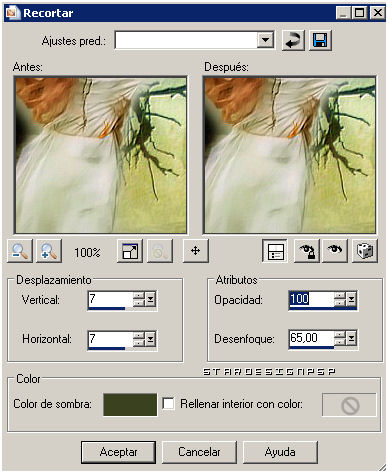
Repetir con los valores en negativo, y con el color claro
-7_ -7 color #a7ae74
Selecciones_ Invertir selección
Vamos a crear ahora un gradiente lineal
Ángulo_ 135 / Repeticiones_ 5 / Invertido seleccionado
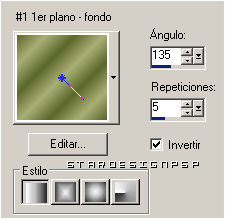
Llenar la selección con este gradiente
Efectos _ Complementos_ Unlimited 2/ Paper textures/ Papyrus
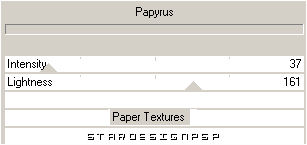
Efectos - Efectos de Contorno_ Realzar mas
Selecciones_ Anular selección
Parte 6
Cambiar el tamaño de la imagen al 90%
Imagen_ Agregar bordes_ 35 pix en blanco
Con la ayuda de la varita mágica vamos a seleccionar este borde
Llenamos con el gradiente que hemos confeccionado, pero quitamos la selección en invertido (sin invertir)
Llenar la selección
Efectos_ Complementos_ Unlimited 2.0/ Paper Textures/ Canvas Fine
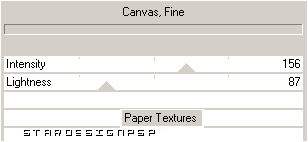
Efectos_ Complementos_ dsb flux/ Blast Options
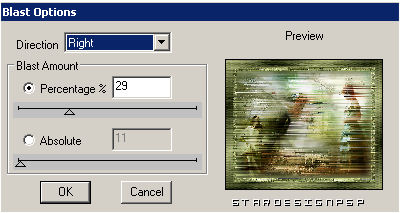
Efectos_ Efectos 3D_ Biselado interior
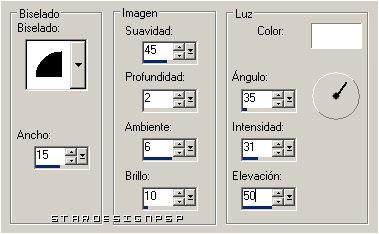
Efectos_ Efectos 3D_ Sombra con el color oscuro
5 _ 5 _ 80 _ 5,00
Repetir con los valores en negativo
-5_ 5
Selecciones_ Anular selección
Parte_ 7
Añadir un texto a nuestro gusto con una fuente bonita
Efectos_ Efectos 3D_ Sombra con el color oscuro
-5_ 5_ 80_ 5
Solo nos queda añadir nuestra firma y/ o nuestra marca de agua
Guardar en formato JPG optimizado
Espero que hayas disfrutado con este tutorial.
LG Christa
 |